
- •Комплект поставки
- •Глава 1. Общая информация
- •1.1 Предназначение устройства
- •1.2 Допущения
- •1.3 Основные характеристики
- •1.4 Описание панелей
- •1.4.1 Передняя панель
- •1.4.2 Задняя панель
- •Глава 2. Подключение маршрутизатора
- •2.1 Системные требования
- •2.2 Требования к среде, где устанавливается маршрутизатор
- •2.3 Подключение маршрутизатора
- •Глава 3. Руководство по быстрой настройке
- •3.1 Настройка TCP/IP
- •3.2 Руководство по быстрой настройке
- •Глава 4. Настройка маршрутизатора
- •4.1 Вход в систему
- •4.2 Состояние
- •4.3 Быстрая настройка
- •4.5 Сеть
- •4.5.4 IPTV
- •4.6 Беспроводной режим
- •4.6.1 Настройки беспроводного режима
- •4.6.2 Защита беспроводного режима
- •4.6.4 Расширенные настройки
- •4.6.5 Статистика беспроводного режима
- •4.7 DHCP
- •4.7.1 Настройки DHCP
- •4.7.2 Список клиентов DHCP
- •4.7.3 Резервирование адресов
- •4.8 Переадресация
- •4.8.1 Виртуальные серверы
- •4.8.2 Port Triggering
- •4.8.4 UPnP
- •4.9 Безопасность
- •4.9.1 Настройки базовой защиты
- •4.9.2 Расширенные настройки защиты
- •4.9.3 Локальное управление
- •4.9.4 Удалённое управление
- •4.10 Родительский контроль
- •4.11 Контроль доступа
- •4.11.1 Правило
- •4.11.2 Узел
- •4.11.3 Цель
- •4.11.4 Расписание
- •4.12 Расширенные настройки маршрутизации
- •4.12.1 Список статических маршрутов
- •4.12.2 Таблица маршрутизации
- •4.13 Контроль пропускной способности
- •4.13.1 Параметры контроля
- •4.13.2 Список правил
- •4.14 Привязка IP- и MAC-адресов
- •4.14.1 Параметры привязки
- •4.14.2 Таблица ARP
- •4.15 Динамический DNS
- •4.15.1 Comexe.cn DDNS
- •4.15.2 Dyndns.org DDNS
- •4.15.3 No-ip.com DDNS
- •4.16 Системные инструменты
- •4.16.1 Настройка времени
- •4.16.2 Диагностика
- •4.16.3 Обновление встроенного ПО
- •4.16.4 Заводские настройки
- •4.16.5 Резервная копия и восстановление
- •4.16.6 Перезагрузка
- •4.16.7 Пароль
- •4.16.8 Системный журнал
- •4.16.9 Статистика
- •Приложение A: Часто задаваемые вопросы
- •Приложение B: Настройка компьютеров
- •Приложение C: Спецификации
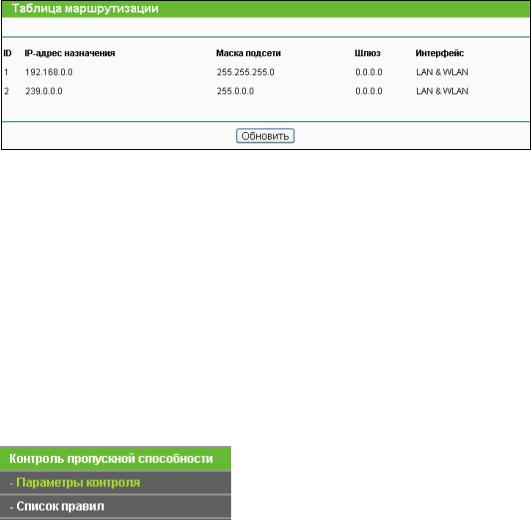
|
Беспроводной маршрутизатор серии N, |
|
|
TL-WR841N/TL-WR841ND |
скорость до 300 Мбит/с |
Другие настройки для записей: |
|
Чтобы удалить запись, нажмите Удалить. |
|
Чтобы активировать все записи, нажмите Включить все.
Чтобы деактивировать все записи, нажмите Отключить все.
Чтобы удалить все записи, нажмите Удалить все.
Чтобы перейти в следующее окно, воспользуйтесь кнопкой Следующая. Чтобы вернуться в предыдущее окно, воспользуйтесь кнопкой Предыдущая.
4.12.2 Таблица маршрутизации
Выберите Расширенные настройки маршрутизации→ Таблица маршрутизации, после чего вы сможете просматривать таблицу маршрутизации, как указано на Рисунок 4-59. Таблица маршрутизации позволяет просматривать все действующие записи маршрутизации. Для каждой записи отображаются IP-адрес назначения, маска подсети, шлюз и интерфейс.
Рисунок 4-59 Таблица маршрутизации
IP-адрес назначения - Это IP-адрес сети или узла, которым назначается маршрут.
Маска подсети - Определяет, какая часть IP-адреса узла сети относится к адресу сети, а какая - к адресу самого узла в этой сети.
Шлюз - IP-адрес шлюзового устройства, обеспечивающего взаимодействие между маршрутизатором и сетью/узлом.
Интерфейс - В этом поле отображается местонахождение IP-адреса назначения - LAN и WLAN (внутренняя проводная и беспроводная сеть), WAN (Интернет).
4.13 Контроль пропускной способности
Рисунок 4-60
-77-

|
Беспроводной маршрутизатор серии N, |
|
|
TL-WR841N/TL-WR841ND |
скорость до 300 Мбит/с |
В меню контроля пропускной способности содержатся два подменю (см. Рисунок 4-60): Параметры контроля и Список правил. Для настройки нужной функции выберите соответствующий пункт меню. Описания каждого пункта представлены ниже.
4.13.1 Параметры контроля
Выберите Контроль пропускной способности → Параметры контроля, после чего вы сможете устанавливать настройки исходящей полосы пропускания и входящей полосы пропускания на следующем экране. Задаваемые значения не должны превышать 100000 Кбит/с. Для оптимального контроля полосы пропускания выберите правильный тип линии и узнайте общее значение входящего и исходящего трафика у вашего поставщика Интернет-услуг.
Рисунок 4-61 Параметры контроля
Включить контроль полосы пропускания – Данный параметр активирует функцию контроля пропускной способности.
Тип линии – Укажите правильный тип вашего подключения. Если вы не знаете, какой выбрать, обратитесь к вашему поставщику Интернет-услуг.
Исходящая полоса пропускания - Скорость исходящего через порт WAN трафика.
Входящая полоса пропускания - Скорость входящего через порт WAN трафика.
4.13.2 Список правил
Выберите Контроль пропускной способности → Список правил, после чего вы сможете просматривать и настраивать правила контроля полосы пропускания, как показано на рисунке ниже.
-78-
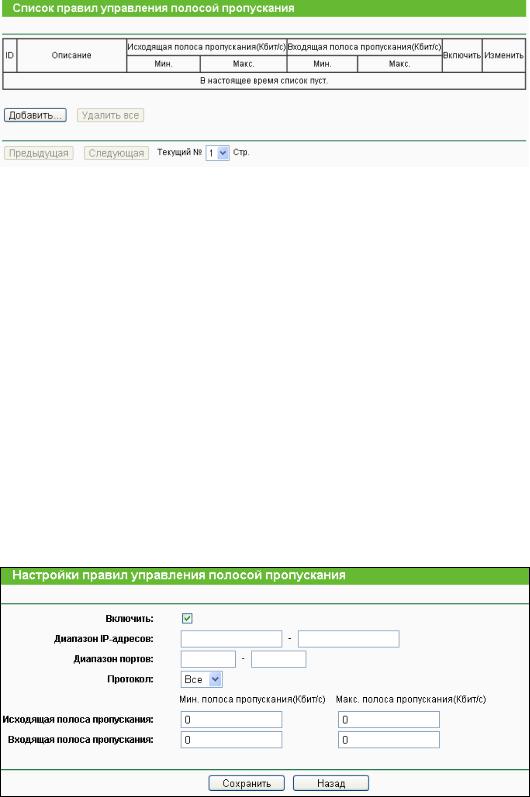
|
|
Беспроводной маршрутизатор серии N, |
|
|
|
||
|
TL-WR841N/TL-WR841ND |
скорость до 300 Мбит/с |
|
|
|
|
|
|
|
|
|
Рисунок 4-62 Список правил контроля пропускной способности
Описание - Информация с описанием включает диапазон адресов, диапазон портов и протокол передачи.
Исходящая полоса пропускания - Максимальная и минимальная скорость исходящего через порт WAN трафика, значение по умолчанию: 0.
Входящая полоса пропускания - Максимальная и минимальная скорость входящего через порт WAN трафика, значение по умолчанию: 0.
Включить - Отметьте эту опцию, чтобы активировать определённую запись.
Изменить – Изменить или Удалить правило.
Чтобы добавить/редактировать правило управления полосой пропускания, следуйте нижеуказанным инструкциям.
1.Нажмите кнопку Добавить…, которая указана на Рисунок 4-62, после чего перед вами появится окно, изображённое на Рисунок 4-63.
2.Введите следующие данные, указанные на изображении.
Рисунок 4-63 Настройки правил управления полосой пропускания
3.Нажмите Сохранить.
-79-
